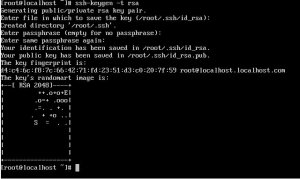最近抽空在虚拟机上测试成功了lamp各个最新版本的整合编译安装,算是把之前的博文整合精简,以下内容均在centos6.3(安装minimal desktop和默认开发包)下测试安装成功,并做了相应优化配置,如有遗漏,还请留言指教。
linux操作系统:centos6.3 64bit(安装了系统默认开发包)
apache:httpd-2.4.4
mysql:mysql-5.6.10
php:php-5.4.13
注:推荐安装centos6.3系统时,在系统安装向导中。将默认开发包勾上,避免后期编译报错
一.安装开发包(使用默认centos更新源):
# yum -y install wget gcc-c++ ncurses ncurses-devel cmake make perl bison openssl openssl-devel gcc* libxml2 libxml2-devel curl-devel libjpeg* libpng* freetype*
二.关闭iptables和selinux
# service iptables stop
# setenforce 0
# vi /etc/sysconfig/selinux
---------------
selinux=disabled
---------------
三.安装mysql数据库
1.下载编译包:
# wget http://dev.mysql.com/get/downloads/mysql-5.6/mysql-5.6.13.tar.gz/from/http://cdn.mysql.com/
2.安装前的初始配置工作:
# useradd -d /usr/local/mysql/ mysql #创建一个mysql用户,指定家目录到/use/local目录下。
# mkdir /usr/local/mysql/data
# mkdir /usr/local/mysql/log #新建mysql下data和log子目录
# chown -r mysql:mysql /usr/local/mysql/data/
# chown -r mysql:mysql /usr/local/mysql/log/
# chmod 750 /usr/local/mysql/data
# chmod 750 /usr/local/mysql/log #修改目录的所属者以及所属组
3.解包编译安装
# tar -zxv -f mysql-5.6.10.tar.gz
# cd mysql-5.6.10
# cmake -dcmake_install_prefix=/usr/local/mysql \
-dmysql_unix_addr=/tmp/mysql.sock \
-ddefault_charset=gbk \
-ddefault_collation=gbk_chinese_ci \
-dextra_charsets=all \
-dwith_myisam_storage_engine=1 \
-dwith_innobase_storage_engine=1 \
-dwith_archive_storage_engine=1 \
-dwith_blackhole_storage_engine=1 \
-dwith_memory_storage_engine=1 \
-dwith_federated_storage_engine=1 \
-dwith_readline=1 \
-denabled_local_infile=1 \
-dmysql_datadir=/usr/local/mysql/data \
-dmysql_user=mysql \
-dmysql_tcp_port=3306 \
-dsysconfdir=/etc \
-dwith_ssl=yes
# make & make install
编译注解:
-dcmake_install_prefix=/usr/local/mysql \ #安装目录
-dmysql_unix_addr=/tmp/mysql.sock \ #unix socket文件路径,自定义此路径防报错
-ddefault_charset=gbk \ #默认字符
-ddefault_collation=gbk_chinese_ci \ #校验字符
-dextra_charsets=all \ #安装所有扩展字符集
-dwith_myisam_storage_engine=1 \ #安装myisam存储引擎
-dwith_innobase_storage_engine=1 \ #安装innodb存储引擎
-dwith_archive_storage_engine=1 \ #安装archive存储引擎
-dwith_blackhole_storage_engine=1 \ #安装blackhole存储引擎
-dwith_memory_storage_engine=1 \ #安装memory存储引擎
-dwith_federated_storage_engine=1 #安装frderated存储引擎
-dwith_readline=1 \ #快捷键功能
-denabled_local_infile=1 \ #允许从本地导入数据
-dmysql_datadir=/usr/local/mysql/data \ #数据库存放目录
-dmysql_user=mysql \ #数据库属主
-dmysql_tcp_port=3306 \ #数据库端口
-dsysconfdir=/etc \ #mysql配辑文件
-dwith_ssl=yes #数据库ssl
4.编写mysql配置项:
# vi /etc/my.cnf
[mysql]
# client #
port = 3306
socket = /tmp/mysql.sock
[mysqld]
# general #
user = mysql
default_storage_engine = innodb
socket = /tmp/mysql.sock
pid_file = /var/run/mysqld/mysqld.pid
# myisam #
key_buffer_size = 32m
myisam_recover = force,backup
# safety #
max_allowed_packet = 16m
max_connect_errors = 1000000
skip_name_resolve
sql_mode = strict_trans_tables,error_for_division_by_zero,no_auto_create_user,no_auto_value_on_zero,no_engine_substitution,no_zero_date,no_zero_in_date,only_full_group_by
sysdate_is_now = 1
innodb = force
innodb_strict_mode = 1
# data storage #
datadir = /usr/local/mysql/data
# binary logging #
log-bin =/usr/local/mysql/log/bin.log
expire_logs_days = 30
sync_binlog = 1
# caches and limits #
key_buffer = 256m
max_allowed_packet = 32m
sort_buffer_size = 16m
read_buffer_size = 4m
read_rnd_buffer_size = 16m
thread_stack = 8m
tmp_table_size = 32m
max_heap_table_size = 32m
query_cache_type = 1
query_cache_size = 128m
query_cache_limit = 2m
max_connections = 2048
thread_cache_size = 512
open_files_limit = 65535
table_definition_cache = 1024
table_open_cache = 2048
# innodb #
innodb_log_files_in_group = 2
innodb_log_file_size = 64m
innodb_flush_log_at_trx_commit = 1
innodb_file_per_table = 1
# 2g这个值配置低的话建议改小即可
innodb_buffer_pool_size = 2g
# logging #
log-error=/usr/local/mysql/log/error.log
general_log=1
general_log_file=/usr/local/mysql/log/mysql.log
slow_query_log=1
slow_query_log_file=/usr/local/mysql/log/slowquery.log
log-output=file
# 避免mysql的外部锁定,减少出错几率增强稳定性 #
skip-external-locking
# 禁止sql读取本地文件 #
local-infile=0
5.将mysql的库文件路径加入系统的库文件搜索路径中
方法一:直接做软链接
# ln -s /usr/local/mysql/lib/mysql /usr/lib/mysql
方法二:利用ldconfig导入系统库(推荐)
# echo "/usr/local/mysql/lib" >> /etc/ld.so.conf.d/mysql.conf
# ldconfig
6.输出mysql的头文件到系统头文件
# ln -s /usr/local/mysql/include/mysql /usr/include/mysql
7.进入安装路径,初始化配置脚本
# scripts/mysql_install_db --user=mysql --datadir=/usr/local/mysql/data
8.复制mysql启动脚本到系统服务目录
9.系统启动项相关配置
# chkconfig --level 35 mysqld on #设置mysql启动
10.启动mysql
# service mysqld start
注:编译时若socket路径自定义为/var/lib/mysql/mysql.sock,这里需要创建一个mysql接口的软链接,防止登陆后台或安装论坛报错.
# ln -s /var/lib/mysql/mysql.sock /tmp/mysql.sock
11. 设置初始账户,并登陆后台:
# /usr/local/mysql/bin/mysqladmin -u root password 123456 #设置密码
# /usr/local/mysql/bin/mysql -u root -p123456 #连接数据库
-----------------------------------
mysql> create database phpwind; #创建数据库
mysql> grant all privileges on *.* to root@'%' identified by '123456' with grant option; #给root用户非本地链接所有权限,并改密码和赋予其给其他人下发权限.
mysql> show variables; #查看mysql设置.
-----------------------------------
注:从启mysql也可使用以下命令开启此服务
# /usr/local/mysql/bin/safe_mysqld
如果不设置chkconfig启动项,也可在/etc/rc.local下添加如下命令,使mysql服务利用系统启动脚本运行.
# echo "/usr/local/mysql/bin/safe_mysqld --user=mysql &" >> /etc/rc.local
12 添加mysql命令集到系统全局变量
注:如果系统之前未安装mysql客户端,可以将编译好的mysql命令集导入系统全局变量
以后就可以直接使用mysql命令集,而不需要使用绝对路径访问.
# source /etc/profile
四.安装apache网站服务
1.pcre依赖包安装
# wget http://sourceforge.net/projects/pcre/files/pcre/8.32/pcre-8.32.tar.gz/download
# tar -xzvf pcre-8.32.tar.gz
# cd pcre-8.32
# ./configure --prefix=/usr/local/pcre
# make && make install
2.下载apache
其实这里在apache官网找不到httpd-2.4.4-deps.tar.bz2的编译包,不知道官方怎么想的,最后研究了下最近的2.43deps版本,解压该编译包,发现里面放的其实就是apr和apr-util两个apache的依赖包,现在的方法是直接把2.43的包解压到apache安装根目录即可连同apache编译安装,最后能正常安装使用,算是一个无奈之举,但安装起来较网上单独编译安装依赖包要简便一些.
# wget http://archive.apache.org/dist/httpd/httpd-2.4.3-deps.tar.bz2
# wget http://archive.apache.org/dist/httpd/httpd-2.4.4.tar.bz2
3.解包
注:httpd-2.4.3-deps.tar.bz2已集成apr,安装apache前检查pcre是否安装成功.
# tar jxvf httpd-2.4.4.tar.bz2
# tar jxvf httpd-2.4.3-deps.tar.bz2
# cp -rf httpd-2.4.3/* httpd-2.4.4
# cd httpd-2.4.4
4.伪装apache版本信息
修改 include/ap_release.h文件 "apache" 参数为 "microsoft-iis/5.0"
修改 os/unix/os.h文件 "unix" 参数为 "win32"
# cd httpd-2.4.4
# vi include/ap_release.h
#define ap_server_baseproduct "apache"
改为
#define ap_server_baseproduct "microsoft-iis/5.0"
# vi os/unix/os.h
#define platform "unix"
改成
#define platform "win32"
--------------随 笔-----------------
这里走了一些弯路,网上很多资料上写到apache2.4版本打开默认多线程模式时,都是在修改conf/extra/httpd-mpm.conf下prefork mpm处参数,但当我实际操作的时候发现,修改后系统的apache进程并未增加,但在2.2下修改此参数则没有任何问题,最近研究worker模式下才发现到,实际你启用worker模式后,执行此命令
返回的结果如下:
mod_so.c
http_core.c
worker.c
看到worker.c,这里就想到是不是使用默认的线程模式显示的*.c的这个*就是apache根目录conf/extra/httpd-mpm.conf下对应的参数,想到这个疑问然后就使用默认线程模式从新编译了下apache,执行命令
返回:
core.c
mod_so.c
http_core.c
event.c
ok,到conf/extra/httpd-mpm.conf下,查看有如下几行参数
<ifmodule mpm_event_module>
startservers 3
minsparethreads 75
maxsparethreads 250
threadsperchild 25
maxrequestworkers 400
maxconnectionsperchild 0
</ifmodule>
将startservers 参数修改成10
[root@lamp apache2]# lsof -i:80
command pid user fd type device size/off node name
httpd 1302 root 4u ipv6 106523 0t0 tcp *:http (listen)
httpd 21852 daemon 4u ipv6 106523 0t0 tcp *:http (listen)
httpd 21854 daemon 4u ipv6 106523 0t0 tcp *:http (listen)
httpd 21855 daemon 4u ipv6 106523 0t0 tcp *:http (listen)
httpd 21856 daemon 4u ipv6 106523 0t0 tcp *:http (listen)
httpd 21857 daemon 4u ipv6 106523 0t0 tcp *:http (listen)
httpd 21858 daemon 4u ipv6 106523 0t0 tcp *:http (listen)
httpd 21859 daemon 4u ipv6 106523 0t0 tcp *:http (listen)
httpd 21860 daemon 4u ipv6 106523 0t0 tcp *:http (listen)
httpd 21936 daemon 4u ipv6 106523 0t0 tcp *:http (listen)
httpd 21937 daemon 4u ipv6 106523 0t0 tcp *:http (listen)
问题解决,看来2.4版本的apache默认线程是需要修改event参数,这里请注意.
5.编译安装:
编译默认event mpm模式(推荐)
编译worker mpm模式(可选,能正常开启服务,但本人未做过相关网站测试,不推荐生产环境下使用)
# make && make install
# 防止apache启动报错.
# vi /usr/local/apache2/conf/httpd.conf
------------------------
servername localhost:80
------------------------
6.启动apache
设置开机启动
7.配置apache:
1).禁止地址目录访问和索引:
搜索 options indexes followsymlinks
将其前面加#注释
# options indexes followsymlinks
-----------------
2).隐藏版本号:
加入以下两行:
servertokens productonly
serversignature off
------------------
3).优化线程数:
如果apche访问量过大,将会导致页面打开迟缓,下载速度也降低,如果由于经费和环境问题,可以通过对apache2增加模块mpm来进行优化, 这里我选择线程型mpm加以优化:
注:此方法仅对编译安装apache有效:
a.开启mpm:
找到以下这行内容,去掉注释.
b.优化配置:
找到如下代码,修改成以下参数即可.
------------------------
<ifmodule mpm_event_module>
startservers 5
serverlimit 5000
maxclients 4000
minsparethreads 100
maxsparethreads 400
threadlimit 200
threadsperchild 100
maxrequestworkers 400
maxrequestsperchild 100
</ifmodule>
------------------------
# worker mpm配置:
-----------------------
<ifmodule mpm_event_module>
startservers 5
serverlimit 5000
maxclients 4000
minsparethreads 100
maxsparethreads 400
threadlimit 200
threadsperchild 100
maxrequestworkers 400
maxrequestsperchild 100
</ifmodule>
-----------------------
------------------------------------------------------
其中最重要的参数是 threadsperchild和 maxclients:
#threadsperchild
每个子进程建立的线程数,子进程在启动时建立这些线程后就不再建立新的线程了
#maxclients
允许同时伺服的最大接入请求数量(在worker下就是最大线程数量)
#serverlimit:
对最大子进程数的上限,该值必须大于等于maxclients/threadsperchild
#threadlimit:
对threadsperchild的上限,该值必须大于等于 threadsperchild,如果将threadlimit设置成一个高出实际需要很多的threadsperchild值,将会有过多的共享内存被 分配,应当和threadsperchild可能达到的最大值保持一致.
#startservers:
服务器启动时的服务进程数目,该值肯定小于等于serverlimit
#minsparethreads和maxsparethreads:
通过新建或结束子进程的方式,将空闲线程的总数维持在这个范围内
#maxrequestsperchild:
用于控制服务器建立新进程和结束旧进程的频 率,其实是一个为了防止内存溢出的参数,每个子进程在其生存期内允许伺服的最大请求数量。到达maxrequestsperchild的限制后,子进程将 会结束。对于keepalive链接,只有第一个请求会被计数。事实上,它改变了每个子进程限制最大链接数量的行为。
可以通过检查httpserver/logs/error_log日志,判断maxclients是否需要增加,如果有报错,就说明apache自上次重启至今,曾经发生过达到maxclients的情况:
4).关闭trace method.
-----------------------
traceenable off
-----------------------
5).实现service和chkconfig系统控制httpd开启关闭
# vi /etc/ld.so.conf.d/apache2.4.4.conf
-----------
/usr/local/apache2/lib
------------
# ldconfig
# cp /usr/local/apache2/bin/apachectl /etc/init.d/httpd
# vi /etc/init.d/httpd
在首行#!/bin/sh 下面添加:
#chkconfig:345 61 61
#description:apache httpd
---------------
# chkconfig --add httpd
# chkconfig httpd on
# service httpd restart
6).修改log日志格式实现每天保存.
#vi /usr/local/apache2/conf/httpd.conf
找到customlog和errorlog行,注释掉修改为以下参数
customlog "|/usr/local/apache2/bin/rotatelogs /usr/local/apache2/logs/%y_%m_%d.access_log 86400 480" combined
errorlog "|/usr/local/apache2/bin/rotatelogs /usr/local/apache2/logs/%y_%m_%d.error_log 86400 480"
---------------------------------
7).修改apache权限:
------------------
user www
group www
------------------
注:这里其实就相当于用户执行web浏览会触发httpd进程,该进程由于属主属组都为www,所以对属主属组为www的目录都有读写权限,当然前提你的目录u=r+w+x,这样就保证开发人员在执行php语句时能对项目目录下的文件具有读写权限,避免运维人员手动对需要读写的子目录再设置777权限,保证项目顺利实施.
五.安装php模块
1.处理依赖包
暂无..
2.安装php
# tar -jxvf php-5.4.13.tar.bz2
# cd php-5.4.13
此处编译安装了我们项目经常用到的php模块,如有其它需要可以自定义添加.
# 注:其中最后一个参数--enable-maintainer-zts在安装php5.4最新版本时必须添加(5.3貌似不需要),表示打开php进程安全thread safe,默认不添加为non thread safe,开启apache服务会报错.....(此处被坑了一下午...#$%^&*)
# make
# make install
安装结束后:
添加php配置文件,需要cp一个源码里面的php.ini-development或php.ini-production 到/usr/local/php/lib为php.ini
#cp php.ini-development /usr/local/php5/lib/php.ini
3.配置apache的php模块:
编辑apache配置文件,
并添加以下一行:
addtype application/x-httpd-php .php
--------------------------------------------
并在 directoryindex 一行后面加上 index.php
如果php无法加载,检查httpd.conf配置下是否有该行配置(默认安装php后会自动将该行写入)
4.测试php加载:
注: 编译安装的apache 网页存放路径跟rpm包安装的不一样。编译安装的路径在/usr/local/apache2/htdocs/
可添加以下内容info.php到/usr/local/apache2/htdocs/下,测试php模块是否加载.
---------------
<?php
echo phpinfo();
?>
---------------
检查80端口是否打开
浏览器输入 http://localhost/info.php
显示有如下测试页面内容,php模块即在apache下加载成功



测试本地mysql是否正常连接
---------------------
<html><body><h1>the page to test mysql local connection.</h1></body></html>
<?php
$conn=mysql_connect('localhost','root','123456');
if ($conn)
echo "<h2>success...</h2>";
else
echo "<h2>failure...</h2>";
?>
---------------------
浏览器输入 http://localhost
显示如下页面,表示连接成功.

5.php配置项: (默认路径/usr/local/php5/lib/php.ini)
-------------------------
# 隐藏php版本信息:
expose_php = off
# 关闭警告及错误信息,爆路径:
display_errors = off
# 调整时区,防止phpinfo()函数报错.
date.timezone =prc
# 开启php错误日志并设置路径.
log_errors = on
error_log = /usr/local/apache2/logs/php_error.log
--------------大功告成o(∩_∩)o~-----------------